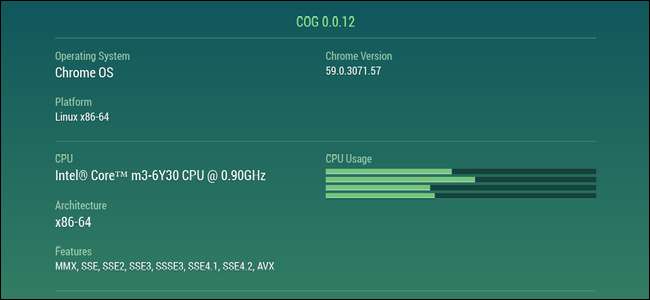
Vaikka Chromebookeja pidetään yleensä "rennon käytön" koneina, ne ovat edelleen tehokkaampia ja monipuolisempia. Ja kun he tekevät enemmän, koneen rasitus luonnollisesti kasvaa. Jos etsit upeaa tapaa pitää välilehdet nopeasti ja helposti Chromebookisi toiminnassa, älä etsi enää Hammaspyörä .
Missä Chromen Native Task Manager putoaa
Nyt, ennen kuin siirrymme Cogiin, puhutaan Chrome-käyttöjärjestelmän alkuperäisestä tehtävienhallinnasta. Tämä on loistava työkalu, jonka avulla voit helposti etsiä resursseja sitovia sovelluksia, eikä Cog ole tarkoitettu korvaamaan tätä. Sen sijaan se on todella hyödyllistä rinnalla natiivi tehtävänhallinta.
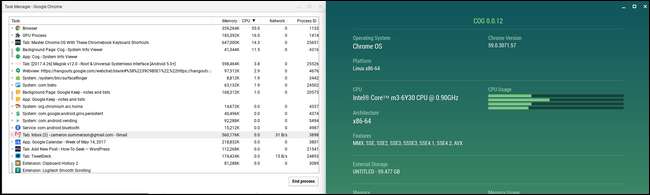
Jos et ole perehtynyt natiiviin tehtävien hallintaan Chrome-käyttöjärjestelmässä, voit käynnistää sen kahdella tavalla:
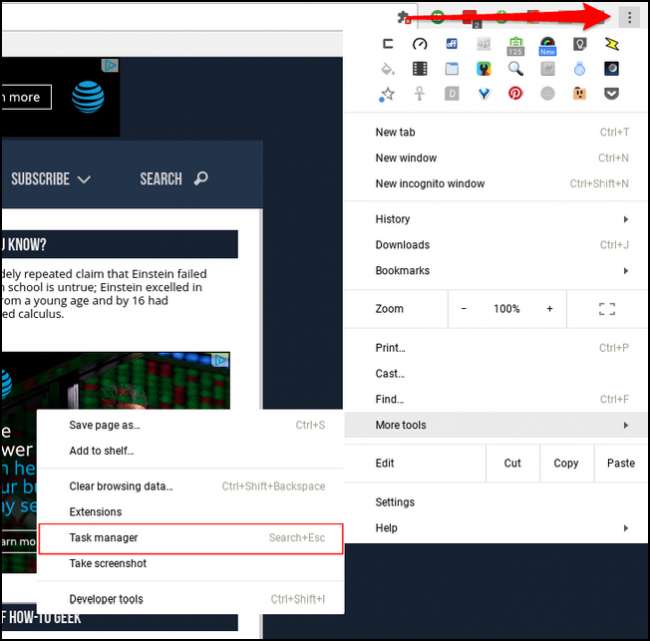
- Kolmen pisteen valikkopainike> Lisää työkaluja> Tehtävienhallinta
- Napauta näppäimistöllä Haku + Esc
Tämä antaa sinulle mukavan yleiskuvan järjestelmän tapahtumista, vaikkakin hyvin yksinkertaisella Jane-muodossa, suoraviivaisella, tekstipohjaisella ulkoasulla. (Lue: se on rumaa.)
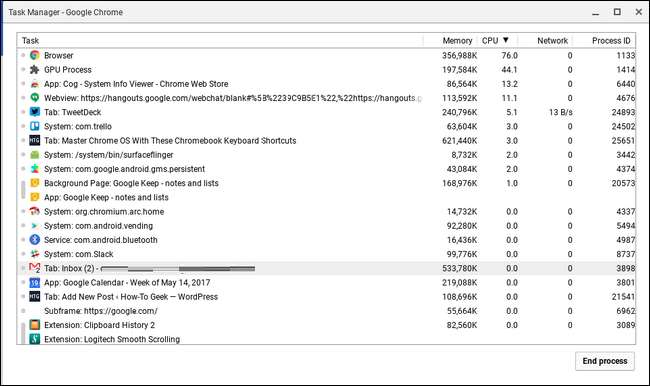
Se ei ole vain hieman houkutteleva [really], mutta sen tiedot ovat myös rajalliset. Siellä Cog tulee pelaamaan.
Katsaus isompaan kuvaan Cogilla
Vaikka Chrome-käyttöjärjestelmän natiivi tehtävienhallinta on erinomainen tarkkojen lukujen saamiseksi ja huippuprosessien tarkistamiseksi, toisinaan sinun ei tarvitse nähdä tarkkoja tilastoja - sen sijaan on tarpeen tarkastella tarkemmin järjestelmän toimintaa.
Jos et ole jo tehnyt niin, mene eteenpäin ja asenna Cog nyt .
Kun se on valmis, potkaise tuo pieni kaveri ylös. Upea, eikö olekin?
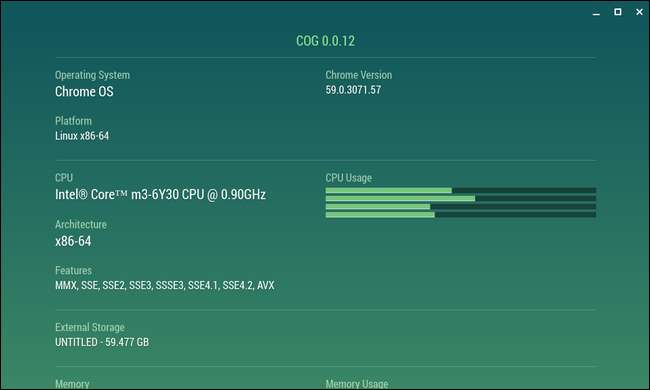
Tietojen jakautuminen on erittäin yksinkertaista:
- Käyttöjärjestelmä
- prosessori
- Irrotettava säilytys
- RAM
- Internet-yhteys
- Akku
- Näyttö
- Kieli
- Laajennukset
Tämä on loistava tapa tutustua nopeasti kulissien takana tapahtuvaan tapahtumaan, varsinkin jos epäilet tapahtuvan jotain, minkä ei pitäisi olla.
Esimerkiksi, jos järjestelmäsi tuntuu tukkeutuneen, käynnistä Cog ja tarkista, mitä keskusyksikkö tekee - jos se näyttää maksimoidulta, on hyvät mahdollisuudet, että jotkut roistovaltiot käyttävät sovelluksia syövät kellojaksoja. Voit sitten hypätä takaisin tehtävienhallintaan ja selvittää tarkalleen mikä aiheuttaa sen, ja sitten tappaa sen. Murhaaja.
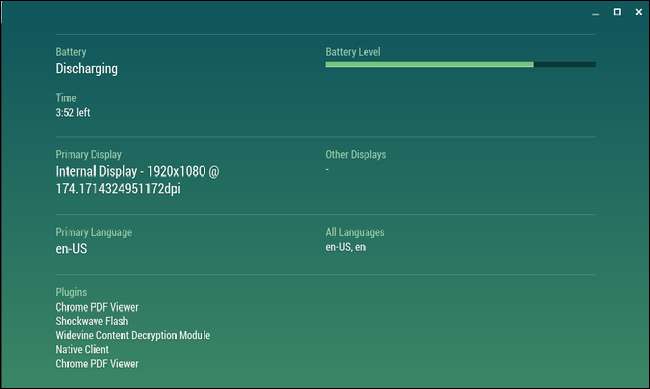
Mutta jälleen kerran kyse on koko kuvasta. Kuten jos et muista tarkalleen mitä prosessoria Chromebookissasi on. Tai sinun on tiedettävä IP-osoitteesi. Tai sinä vain täytyy tietää tarkka pikselimäärä näytöllä nykyisellä tarkkuudella. Hammas on selkäsi.
Järjestelmän tilastojen seuraaminen ei ole jokaisen käyttäjän tehtävä (tai edes välitettävä), mutta Cogin kaltaiset työkalut ovat upeita nähdä Chrome-käyttöjärjestelmässä, kun tarve nähdäksesi mitä tapahtuu. Jokaisen Chrome OS -käyttäjän on ehdottomasti asennettava.







